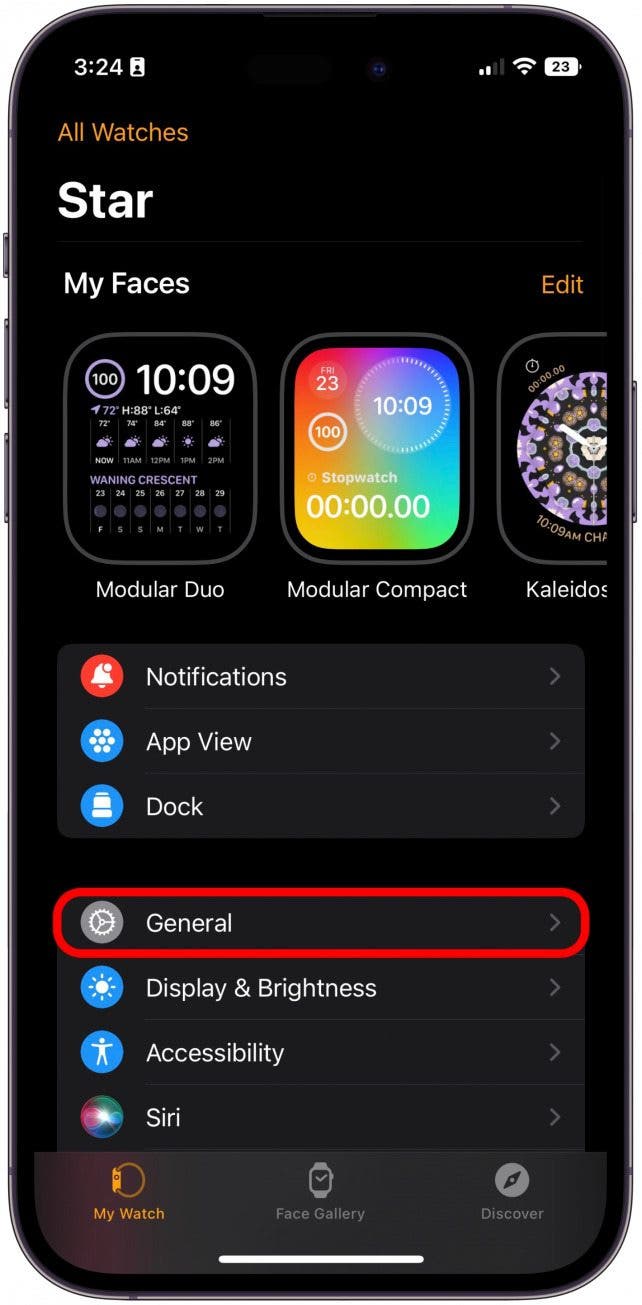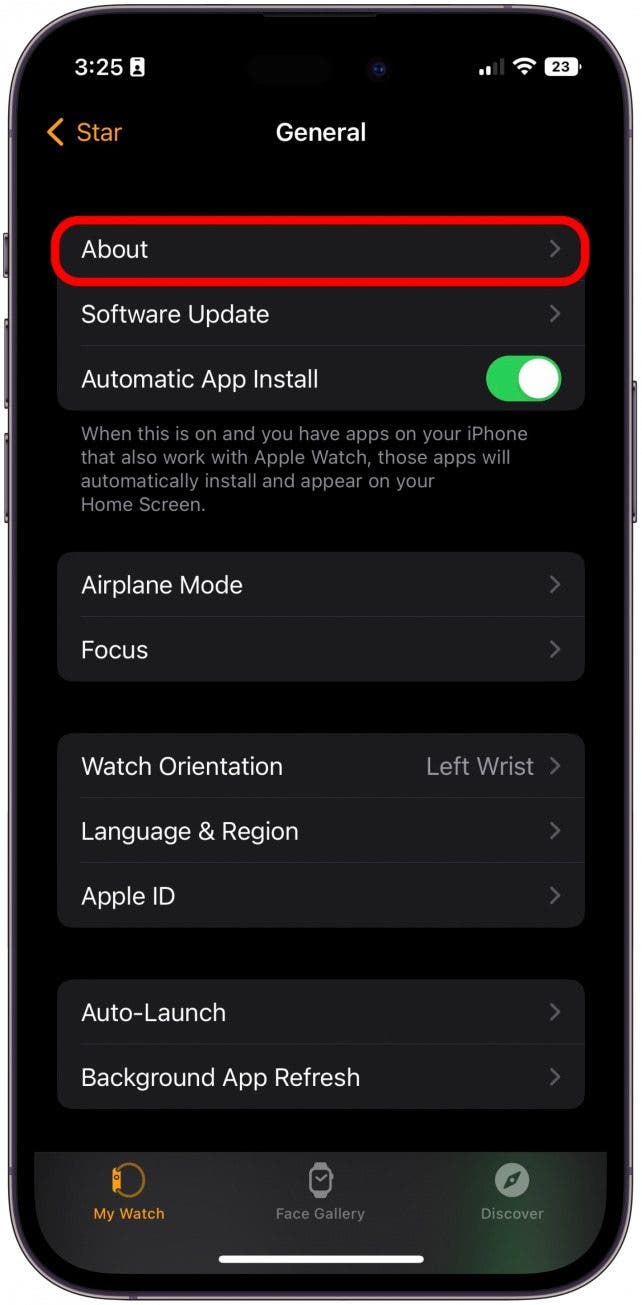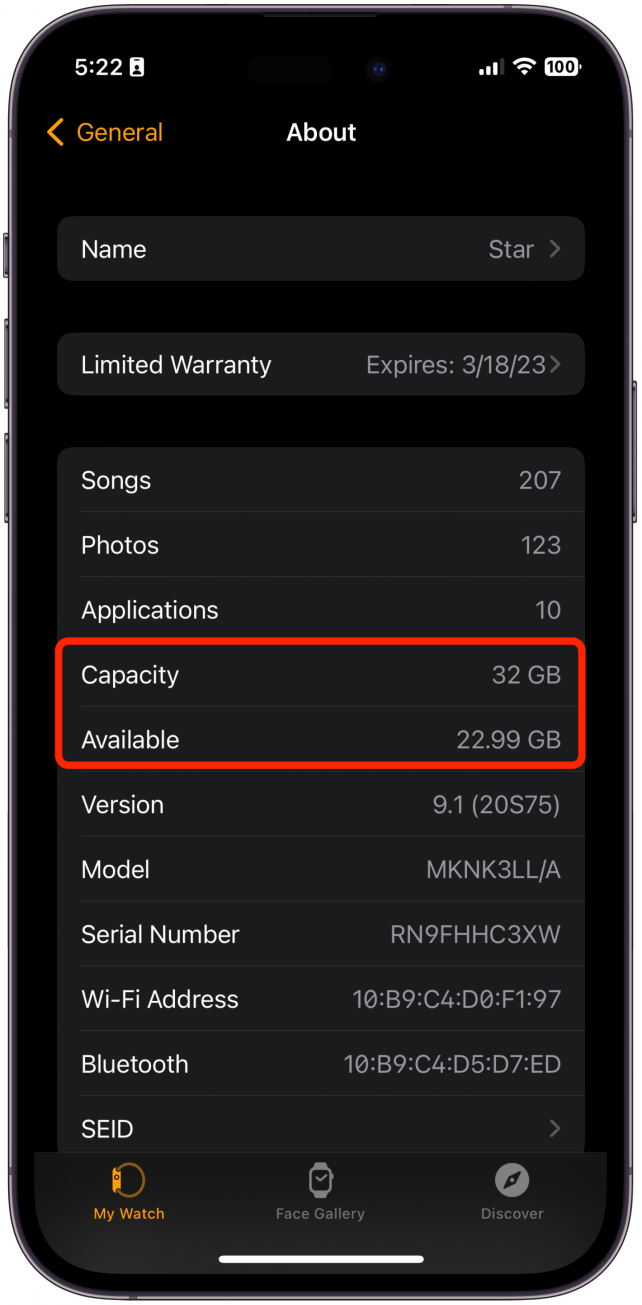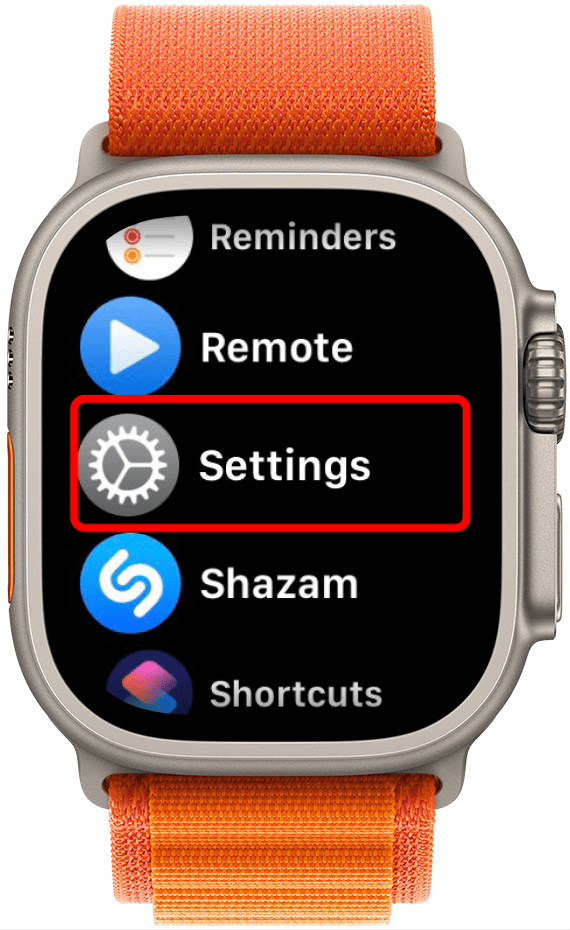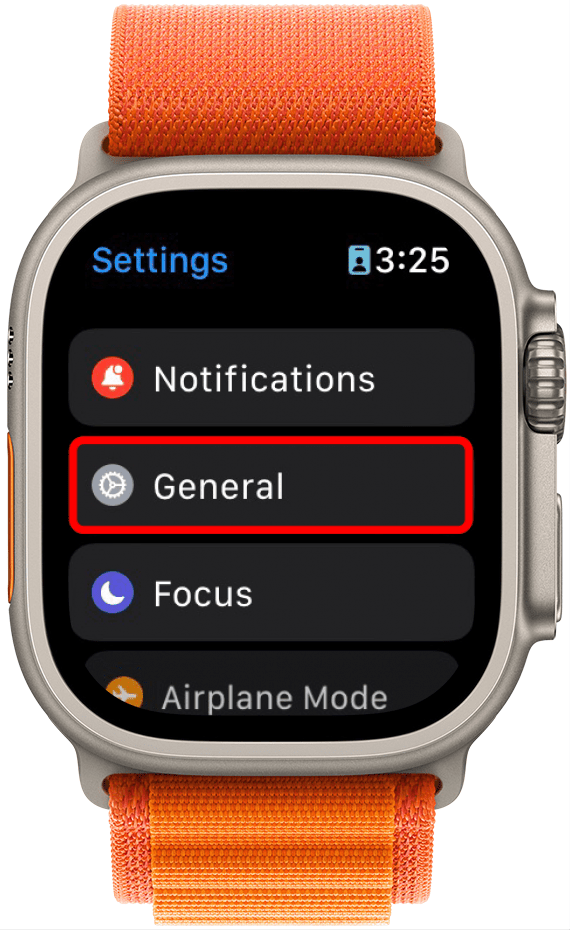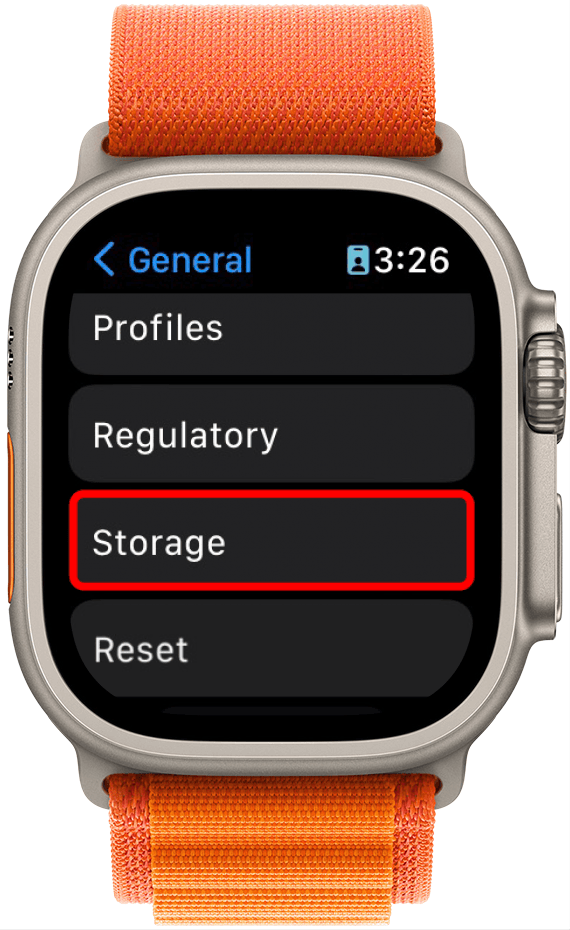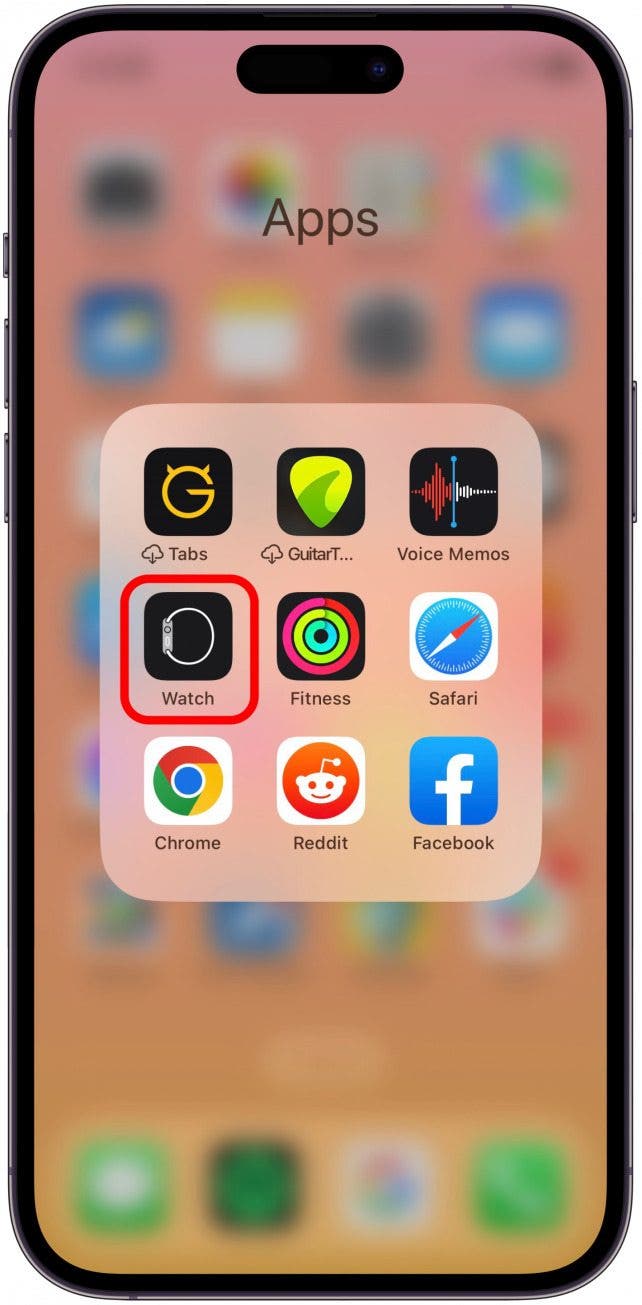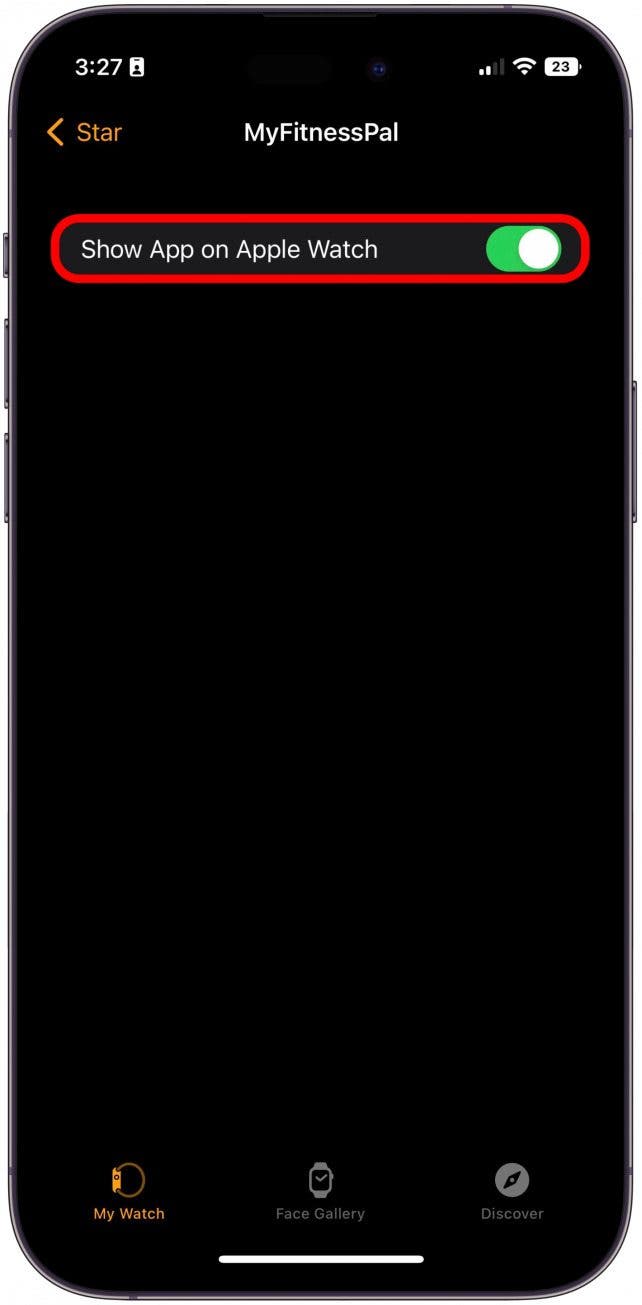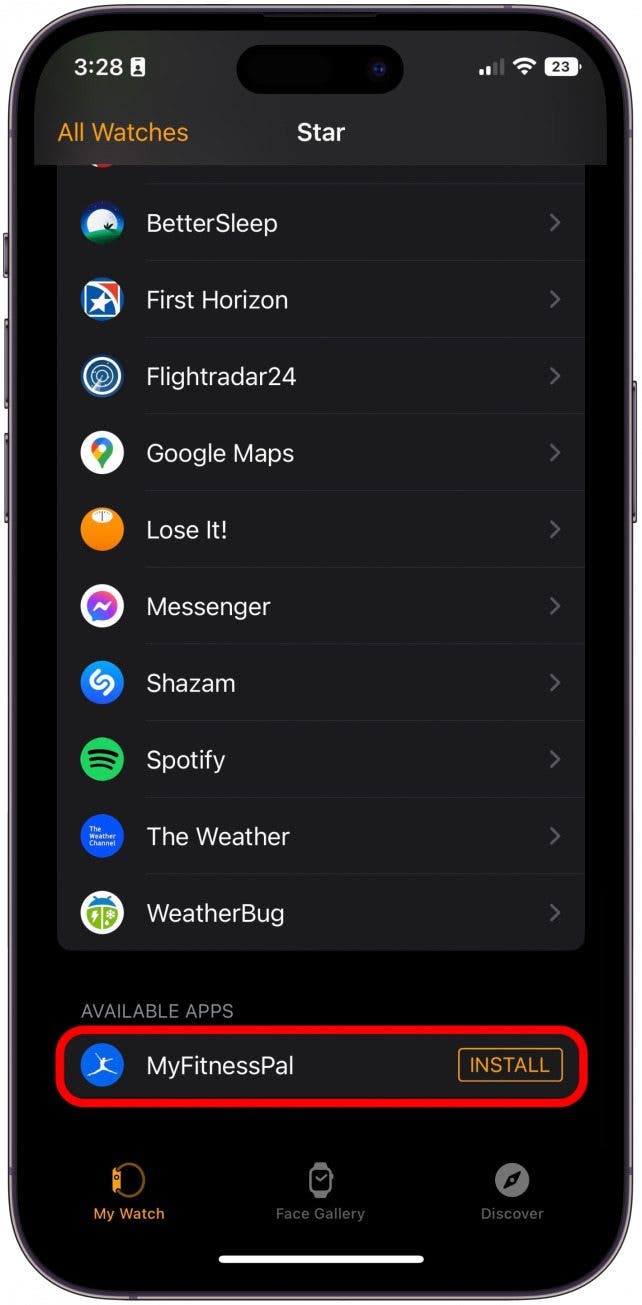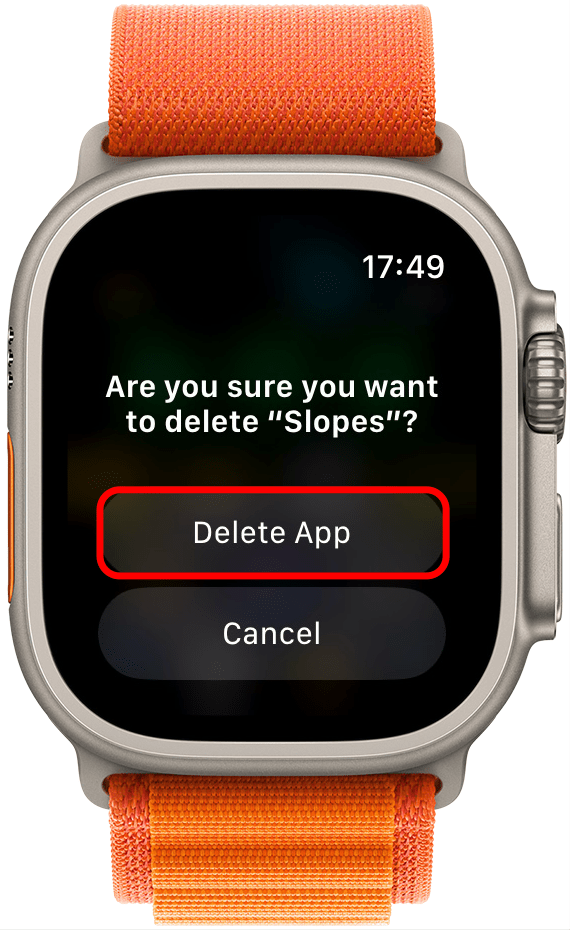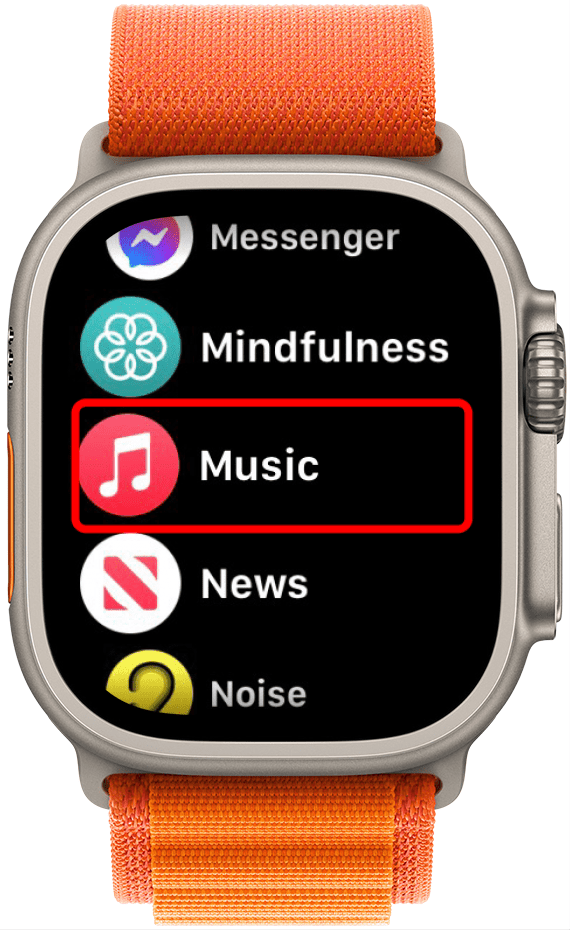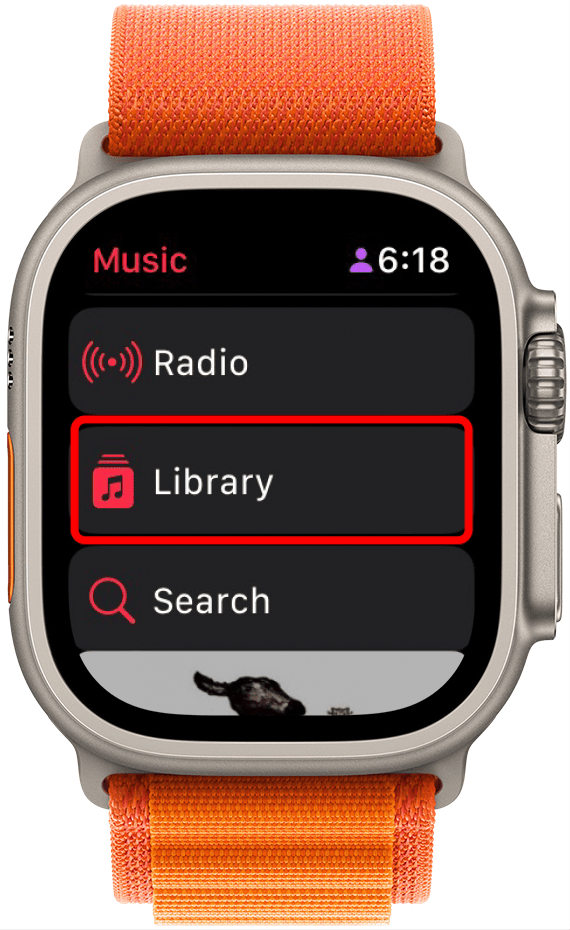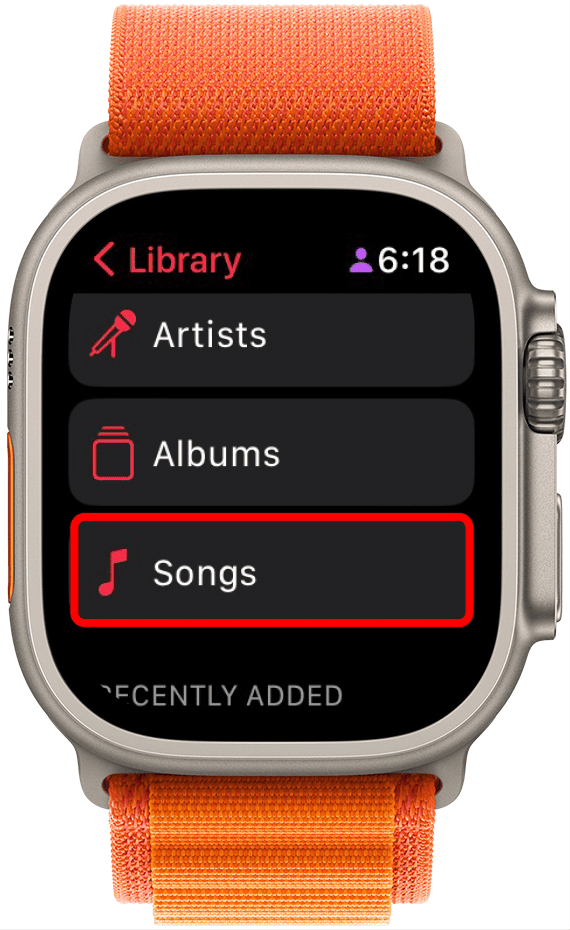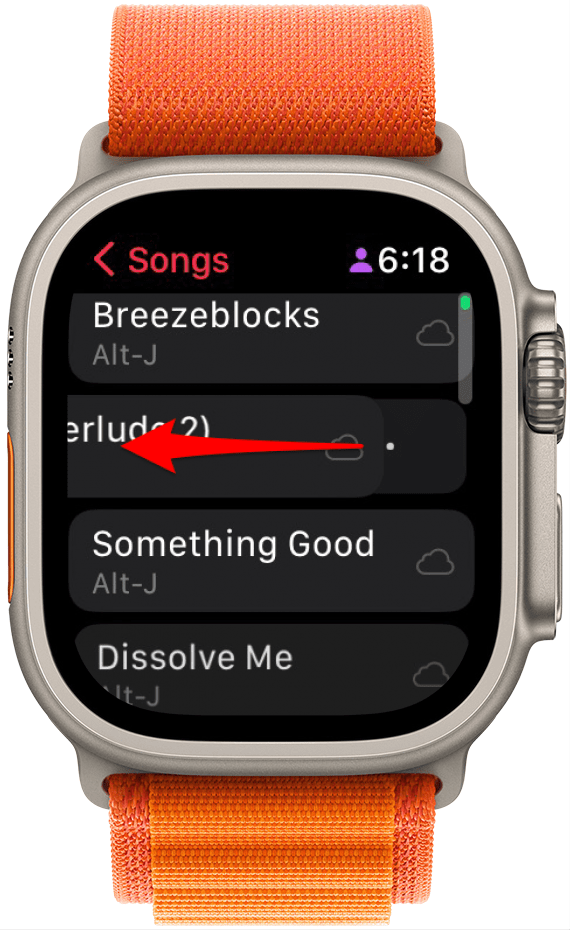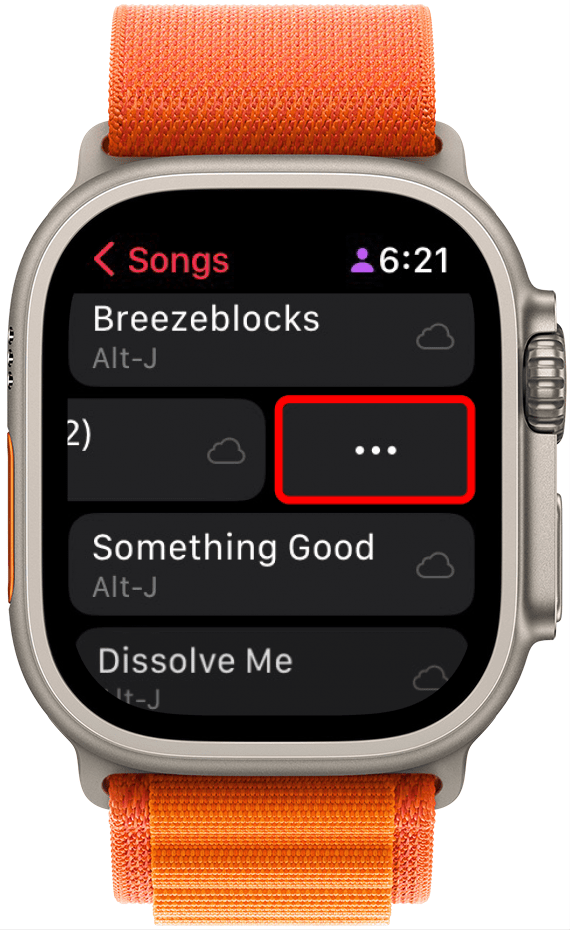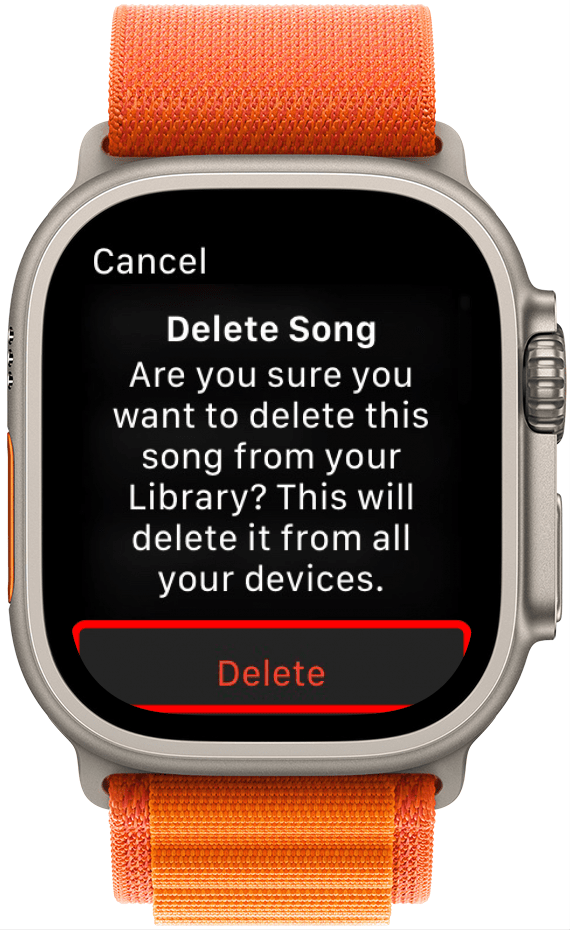Как освободить хранилище Apple Watch (7 простых способов)
Что нужно знать
- Проверьте, какие приложения занимают ваше драгоценное место на Apple Watch.
- Вы можете удалить приложение с часов, чтобы очистить хранилище.
- Другой вариант — удалить или ограничить контент, например фотографии или музыку, чтобы освободить место на часах.
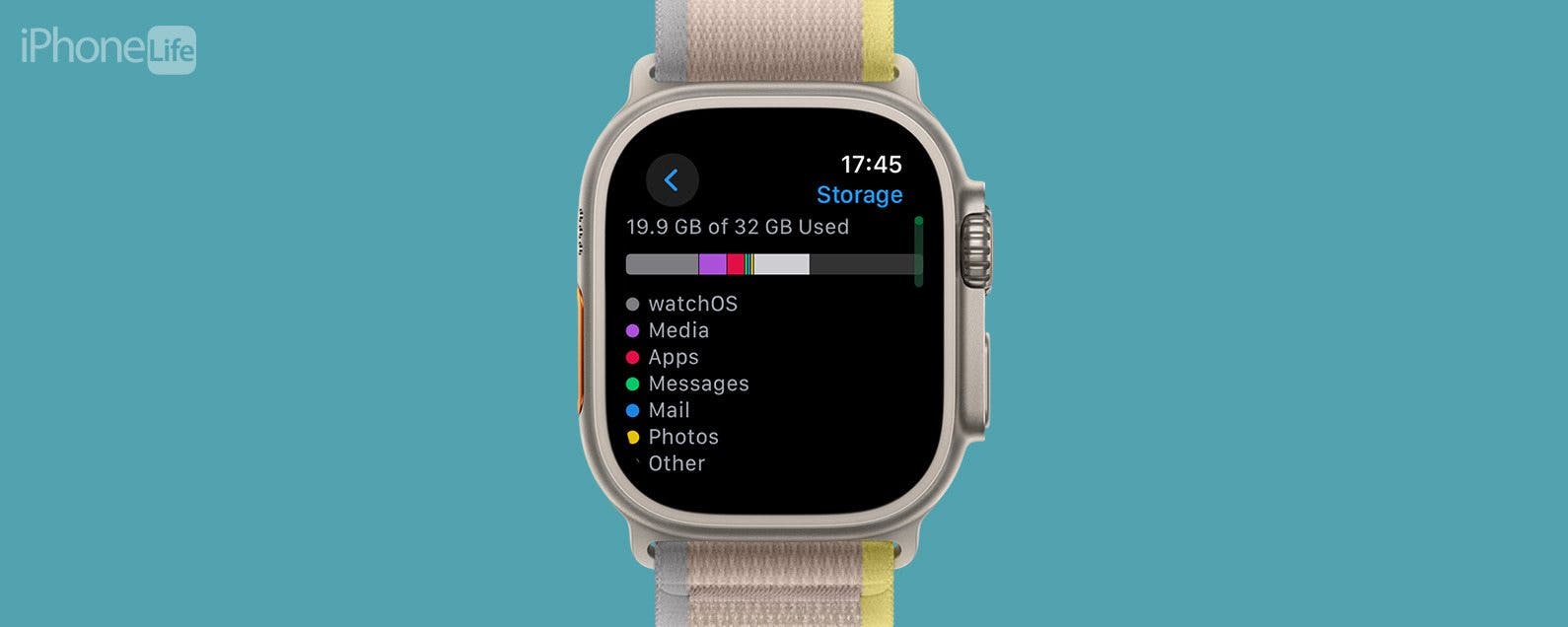
Хотя ваши Apple Watch могут хранить значительный объем данных, иногда хранилище Apple Watch переполняется. В этом случае вам нужно знать, как очистить память на Apple Watch, чтобы освободить место. Это не только поможет вашим часам работать быстрее, но и сэкономит время автономной работы. Давайте разберемся, что делать, если вы получили сообщение Apple Watch «Хранилище заполнено».
Перейти к:
- Почему хранилище Apple Watch заполнено
- Как очистить хранилище на Apple Watch
- Бонус: как предотвратить повторное переполнение хранилища Apple Watch
- Часто задаваемые вопросы: хранилище Apple Watch заполнено
Почему хранилище Apple Watch заполнено
Память Apple Watch может быть заполнена из-за используемых вами приложений или хранимого контента. Прежде чем что-либо удалять, рекомендуется освободить место на Apple Watch, если вам нужно освободить место. Вот как проверить, отображается ли на Apple Watch сообщение «Память заполнено» с помощью iPhone:
- Запустите приложение Watch на своем iPhone.

- На вкладке «Мои часы» прокрутите вниз и нажмите «Общие».

- В меню «Общие» нажмите «О программе».

- Теперь вы можете просмотреть разбивку по использованию памяти, включая общую емкость часов и доступное пространство для хранения.

Если вы предпочитаете не использовать свой iPhone, вот как проверить доступность памяти прямо на Apple Watch:

Откройте для себя скрытые функции вашего iPhone. Получайте ежедневные советы (со скриншотами и четкими инструкциями), чтобы вы могли освоить свой iPhone всего за одну минуту в день.
- Перейдите в Настройки.

- Нажмите «Общие».

- В меню «Общие» прокрутите вниз до пункта «Память».

- Теперь вы увидите, сколько места доступно, сколько используется и сколько места занимают приложения и контент.

Как очистить хранилище на Apple Watch
Если на ваших Apple Watch недостаточно места для обновлений или добавления контента, пришло время освободить место. Обязательно подпишитесь на наш бесплатный «Совет дня», чтобы получать подобные советы и подсказки прямо на свой почтовый ящик!
1. Удалите с Apple Watch приложения, которыми вы больше не пользуетесь.
Если приложения занимают слишком много места на ваших часах, вот как удалить приложения с Apple Watch с помощью iPhone:
- Запустите приложение Watch на своем iPhone.

- На вкладке «Мои часы» прокрутите вниз до пункта «Установлено на Apple Watch» и выберите приложение, которое хотите удалить.

- На следующем экране отключите «Показать приложение на Apple Watch» (при отключении переключатель будет серым).

- Вернувшись на предыдущий экран, вы увидите это приложение в списке «Доступные приложения». Это позволит вам переустановить приложение в будущем.

Вот как удалить приложения с Apple Watch без использования iPhone:
- Нажмите цифровую корону, чтобы открыть меню приложения.

- Нажмите и удерживайте экран, пока приложения не начнут покачиваться.

- Коснитесь белого «X», который появляется в углу приложения. Если значок «X» не отображается, вы не можете удалить приложение с Apple Watch.

- Нажмите «Удалить приложение».

Теперь вы знаете, как удалять приложения на Apple Watch Ultra и более старых моделях!
Для чаевых
Если ваши приложения отображаются в виде списка, вы можете удалить приложения Apple Watch еще быстрее!
2. Удалите содержимое, например фотографии и музыку, с Apple Watch.
Вы также можете удалить или ограничить контент, например фотографии, музыку и многое другое, чтобы освободить место на часах. Здесь мы только покажем вам, как удалить фотографии и музыку. Однако подкасты, аудиокниги и игры также занимают много места. Обязательно вернитесь в раздел «О программе» на Apple Watch, чтобы лучше определить, какой контент следует удалить, чтобы освободить место в хранилище! Вот как можно ограничить количество фотографий на Apple Watch с помощью iPhone:
- Запустите приложение Watch на своем iPhone.

- На вкладке «Мои часы» прокрутите вниз до пункта «Фото».

- В меню «Фотографии» выберите «Лимит фотографий». Здесь вы можете уменьшить количество сохраняемых изображений.

Чтобы удалить музыку с помощью приложения Watch на iPhone:
- На вкладке «Мои часы» прокрутите вниз до пункта «Музыка».

- Отмените выбор музыки, чтобы удалить ее с Apple Watch (при отключении переключатель будет серым).

Вы также можете удалить музыку прямо с Apple Watch, не используя iPhone. Вот как удалить музыку на часах через приложение Apple Music:
- Откройте приложение Apple Music на Apple Watch.

- Выберите «Библиотека».

- Отсюда вы можете удалить полные плейлисты, всю музыку определенного исполнителя, целые альбомы или отдельные песни. Я покажу пример, как удалить одну песню. Нажмите «Песни».

- Когда вы найдете то, что хотите удалить, проведите пальцем справа налево.

- Нажмите на три точки рядом с песней.

- Нажмите «Удалить».

- Затем нажмите «Удалить».

Бонус: как предотвратить повторное переполнение хранилища Apple Watch
Вот несколько советов, которые помогут предотвратить повторное переполнение хранилища Apple Watch:
- Ограничьте количество синхронизируемых фотографий, подкастов и аудиокниг.
- Отключите опцию автоматического добавления недавно воспроизведенных песен.
- Устанавливайте на часы только те приложения, которые вам действительно нужны.
Часто задаваемые вопросы
- Как полностью стереть Apple Watch? Если вы хотите полностью стереть данные с Apple Watch, вы можете выполнить действия, описанные в этой статье, о том, как выполнить сброс настроек Apple Watch до заводских настроек.
- Как удалить сообщение о заполнении хранилища Apple Watch, если у вас действительно достаточно места? Если вы считаете, что случайно получили сообщение о заполнении хранилища Apple Watch, попробуйте перезагрузить Apple Watch или обновить Apple Watch до последней версии watchOS.
Эти советы помогут вашим часам работать бесперебойно и в актуальном состоянии, чтобы вы могли максимально эффективно использовать свое устройство. Если вам также необходимо очистить память на вашем iPhone, вы можете рассмотреть возможность очистки другого хранилища вашего iPhone.